ফটোরিয়ালিস্টিক 3D টাইলস OGC স্ট্যান্ডার্ড glTF ফর্ম্যাটে রয়েছে, অর্থাৎ আপনি আপনার 3D ভিজ্যুয়ালাইজেশন তৈরি করতে OGC 3D টাইলস স্পেক সমর্থন করে এমন যেকোনো রেন্ডারার ব্যবহার করতে পারেন। উদাহরণস্বরূপ, Cesium হল 3D ভিজ্যুয়ালাইজেশন রেন্ডার করার জন্য একটি মৌলিক ওপেন সোর্স লাইব্রেরি।
CesiumJS এর সাথে কাজ করুন
CesiumJS হল ওয়েবে 3D ভিজ্যুয়ালাইজেশনের জন্য একটি ওপেন সোর্স জাভাস্ক্রিপ্ট লাইব্রেরি। CesiumJS ব্যবহার সম্পর্কে আরও তথ্যের জন্য, Learn CesiumJS দেখুন।
ব্যবহারকারীর নিয়ন্ত্রণ
CesiumJS টাইল রেন্ডারারে ব্যবহারকারীর নিয়ন্ত্রণের একটি স্ট্যান্ডার্ড সেট রয়েছে।
| অ্যাকশন | বিবরণ |
|---|---|
| প্যান ভিউ | বাম ক্লিক করুন এবং টেনে আনুন |
| জুম ভিউ | মাউসের চাকায় ডান ক্লিক করুন এবং টেনে আনুন, অথবা স্ক্রোল করুন। |
| ভিউ ঘোরান | Ctrl + বাম/ডান ক্লিক করুন এবং টেনে আনুন, অথবা মাঝের ক্লিক করুন এবং টেনে আনুন |
সেরা অনুশীলন
CesiumJS 3D লোডিং টাইম কমাতে আপনি বেশ কয়েকটি পদ্ধতি অবলম্বন করতে পারেন। উদাহরণস্বরূপ:
আপনার রেন্ডারিং HTML-এ নিম্নলিখিত বিবৃতি যোগ করে একযোগে অনুরোধগুলি সক্ষম করুন:
Cesium.RequestScheduler.requestsByServer["tile.googleapis.com:443"] = <REQUEST_COUNT>REQUEST_COUNTযত বেশি হবে, টাইলগুলি তত দ্রুত লোড হবে। তবে,REQUEST_COUNT10 এর বেশি এবং ক্যাশে অক্ষম থাকা Chrome ব্রাউজারে লোড করার সময়, আপনি একটি পরিচিত Chrome সমস্যার সম্মুখীন হতে পারেন। বেশিরভাগ ব্যবহারের ক্ষেত্রে, সর্বোত্তম কর্মক্ষমতার জন্য আমরা 18 এর মধ্যেREQUEST_COUNTসুপারিশ করি।বিস্তারিত স্তর এড়িয়ে যাওয়া সক্ষম করুন। আরও তথ্যের জন্য, এই সিজিয়াম সংখ্যাটি দেখুন।
showCreditsOnScreen: true সক্ষম করে নিশ্চিত করুন যে আপনি সঠিকভাবে ডেটা অ্যাট্রিবিউশন প্রদর্শন করছেন। আরও তথ্যের জন্য, নীতিগুলি দেখুন।
রেন্ডারিং মেট্রিক্স
ফ্রেমরেট বের করার জন্য, requestAnimationFrame পদ্ধতিটি প্রতি সেকেন্ডে কতবার কল করা হয়েছে তা দেখুন।
ফ্রেম ল্যাটেন্সি কীভাবে গণনা করা হয় তা দেখতে, PerformanceDisplay ক্লাসটি দেখুন।
CesiumJS রেন্ডারারের উদাহরণ
আপনি কেবল রুট টাইলসেট URL সরবরাহ করে Map Tiles API এর 3D Tiles এর সাথে CesiumJS রেন্ডারার ব্যবহার করতে পারেন।
সহজ উদাহরণ
নিম্নলিখিত উদাহরণটি CesiumJS রেন্ডারার শুরু করে, এবং তারপর রুট টাইলসেট লোড করে।
<!DOCTYPE html>
<head>
<meta charset="utf-8">
<title>CesiumJS 3D Tiles Simple Demo</title>
<script src="https://ajax.googleapis.com/ajax/libs/cesiumjs/1.105/Build/Cesium/Cesium.js"></script>
<link href="https://ajax.googleapis.com/ajax/libs/cesiumjs/1.105/Build/Cesium/Widgets/widgets.css" rel="stylesheet">
</head>
<body>
<div id="cesiumContainer"></div>
<script>
// Enable simultaneous requests.
Cesium.RequestScheduler.requestsByServer["tile.googleapis.com:443"] = 18;
// Create the viewer.
const viewer = new Cesium.Viewer('cesiumContainer', {
imageryProvider: false,
baseLayerPicker: false,
geocoder: false,
globe: false,
// https://cesium.com/blog/2018/01/24/cesium-scene-rendering-performance/#enabling-request-render-mode
requestRenderMode: true,
});
// Add 3D Tiles tileset.
const tileset = viewer.scene.primitives.add(new Cesium.Cesium3DTileset({
url: "https://tile.googleapis.com/v1/3dtiles/root.json?key=YOUR_API_KEY",
// This property is needed to appropriately display attributions
// as required.
showCreditsOnScreen: true,
}));
</script>
</body>
requestRenderMode সম্পর্কে তথ্যের জন্য, অনুরোধ রেন্ডার মোড সক্ষম করা দেখুন।
HTML পৃষ্ঠাটি এখানে দেখানো হিসাবে রেন্ডার হয়।
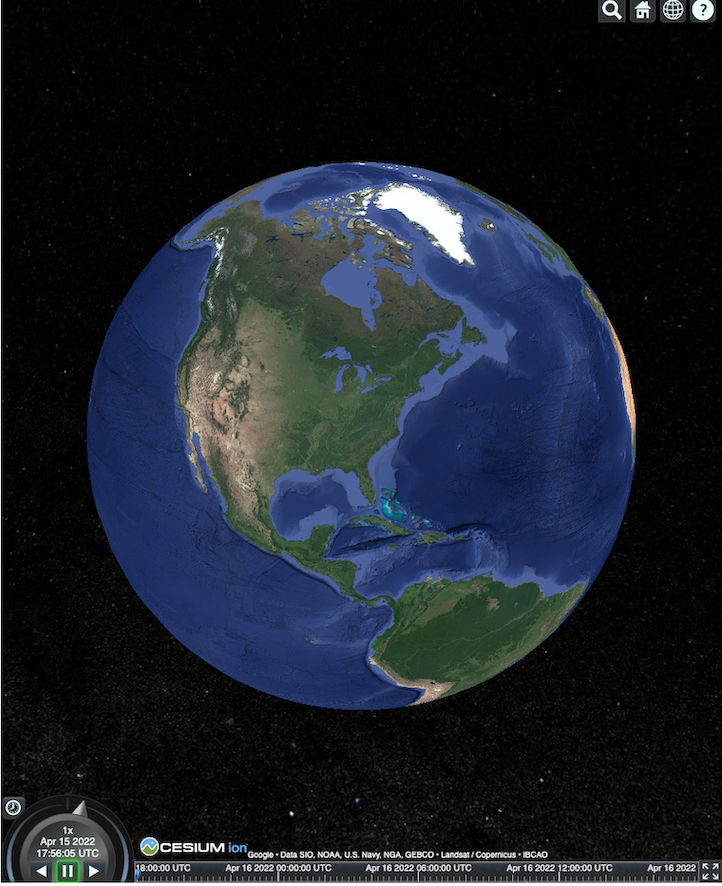
স্থান API ইন্টিগ্রেশন
আরও তথ্য পুনরুদ্ধারের জন্য আপনি Places API-এর সাথে CesiumJS ব্যবহার করতে পারেন। Places-এর ভিউপোর্টে যাওয়ার জন্য আপনি Autocomplete উইজেট ব্যবহার করতে পারেন। এই উদাহরণে Places Autocomplete API ব্যবহার করা হয়েছে, যা এই নির্দেশাবলী অনুসরণ করে সক্রিয় করা হয়, এবং Maps JavaScript API ব্যবহার করা হয়েছে, যা এই নির্দেশাবলী অনুসরণ করে সক্রিয় করা হয়।
<!DOCTYPE html>
<head>
<meta charset="utf-8" />
<title>CesiumJS 3D Tiles Places API Integration Demo</title>
<script src="https://ajax.googleapis.com/ajax/libs/cesiumjs/1.105/Build/Cesium/Cesium.js"></script>
<link href="https://ajax.googleapis.com/ajax/libs/cesiumjs/1.105/Build/Cesium/Widgets/widgets.css" rel="stylesheet">
</head>
<body>
<label for="pacViewPlace">Go to a place: </label>
<input
type="text"
id="pacViewPlace"
name="pacViewPlace"
placeholder="Enter a location..."
style="width: 300px"
/>
<div id="cesiumContainer"></div>
<script>
// Enable simultaneous requests.
Cesium.RequestScheduler.requestsByServer["tile.googleapis.com:443"] = 18;
// Create the viewer.
const viewer = new Cesium.Viewer("cesiumContainer", {
imageryProvider: false,
baseLayerPicker: false,
requestRenderMode: true,
geocoder: false,
globe: false,
});
// Add 3D Tiles tileset.
const tileset = viewer.scene.primitives.add(
new Cesium.Cesium3DTileset({
url: "https://tile.googleapis.com/v1/3dtiles/root.json?key=YOUR_API_KEY",
// This property is required to display attributions as required.
showCreditsOnScreen: true,
})
);
const zoomToViewport = (viewport) => {
viewer.entities.add({
polyline: {
positions: Cesium.Cartesian3.fromDegreesArray([
viewport.getNorthEast().lng(), viewport.getNorthEast().lat(),
viewport.getSouthWest().lng(), viewport.getNorthEast().lat(),
viewport.getSouthWest().lng(), viewport.getSouthWest().lat(),
viewport.getNorthEast().lng(), viewport.getSouthWest().lat(),
viewport.getNorthEast().lng(), viewport.getNorthEast().lat(),
]),
width: 10,
clampToGround: true,
material: Cesium.Color.RED,
},
});
viewer.flyTo(viewer.entities);
};
function initAutocomplete() {
const autocomplete = new google.maps.places.Autocomplete(
document.getElementById("pacViewPlace"),
{
fields: [
"geometry",
"name",
],
}
);
autocomplete.addListener("place_changed", () => {
viewer.entities.removeAll();
const place = autocomplete.getPlace();
if (!place.geometry || !place.geometry.viewport) {
window.alert("No viewport for input: " + place.name);
return;
}
zoomToViewport(place.geometry.viewport);
});
}
</script>
<script
async=""
src="https://maps.googleapis.com/maps/api/js?key=YOUR_API_KEY&libraries=places&callback=initAutocomplete"
></script>
</body>
ঘূর্ণায়মান ড্রোন দৃশ্য
আপনি টাইলসেটের মাধ্যমে ক্যামেরাটি অ্যানিমেট করতে নিয়ন্ত্রণ করতে পারেন। প্লেসস এপিআই এবং এলিভেশন এপিআই-এর সাথে একত্রিত হলে, এই অ্যানিমেশনটি যেকোনো আকর্ষণীয় স্থানের একটি ইন্টারেক্টিভ ড্রোন ফ্লাইওভার সিমুলেট করে।
এই কোড নমুনাটি আপনাকে অটোকমপ্লিট উইজেটে আপনার নির্বাচিত স্থানটি ঘুরে দেখাবে।
<!DOCTYPE html>
<head>
<meta charset="utf-8" />
<title>CesiumJS 3D Tiles Rotating Drone View Demo</title>
<script src="https://ajax.googleapis.com/ajax/libs/cesiumjs/1.105/Build/Cesium/Cesium.js"></script>
<link href="https://ajax.googleapis.com/ajax/libs/cesiumjs/1.105/Build/Cesium/Widgets/widgets.css" rel="stylesheet">
</head>
<body>
<label for="pacViewPlace">Go to a place: </label>
<input type="text" id="pacViewPlace" name="pacViewPlace" placeholder="Enter a location..." style="width: 300px" />
<div id="cesiumContainer"></div>
<script>
// Enable simultaneous requests.
Cesium.RequestScheduler.requestsByServer["tile.googleapis.com:443"] = 18;
// Create the viewer and remove unneeded options.
const viewer = new Cesium.Viewer("cesiumContainer", {
imageryProvider: false,
baseLayerPicker: false,
homeButton: false,
fullscreenButton: false,
navigationHelpButton: false,
vrButton: false,
sceneModePicker: false,
geocoder: false,
globe: false,
infobox: false,
selectionIndicator: false,
timeline: false,
projectionPicker: false,
clockViewModel: null,
animation: false,
requestRenderMode: true,
});
// Add 3D Tile set.
const tileset = viewer.scene.primitives.add(
new Cesium.Cesium3DTileset({
url: "https://tile.googleapis.com/v1/3dtiles/root.json?key=YOUR_API_KEY",
// This property is required to display attributions.
showCreditsOnScreen: true,
})
);
// Point the camera at a location and elevation, at a viewport-appropriate distance.
function pointCameraAt(location, viewport, elevation) {
const distance = Cesium.Cartesian3.distance(
Cesium.Cartesian3.fromDegrees(
viewport.getSouthWest().lng(), viewport.getSouthWest().lat(), elevation),
Cesium.Cartesian3.fromDegrees(
viewport.getNorthEast().lng(), viewport.getNorthEast().lat(), elevation)
) / 2;
const target = new Cesium.Cartesian3.fromDegrees(location.lng(), location.lat(), elevation);
const pitch = -Math.PI / 4;
const heading = 0;
viewer.camera.lookAt(target, new Cesium.HeadingPitchRange(heading, pitch, distance));
}
// Rotate the camera around a location and elevation, at a viewport-appropriate distance.
let unsubscribe = null;
function rotateCameraAround(location, viewport, elevation) {
if(unsubscribe) unsubscribe();
pointCameraAt(location, viewport, elevation);
unsubscribe = viewer.clock.onTick.addEventListener(() => {
viewer.camera.rotate(Cesium.Cartesian3.UNIT_Z);
});
}
function initAutocomplete() {
const autocomplete = new google.maps.places.Autocomplete(
document.getElementById("pacViewPlace"), {
fields: [
"geometry",
"name",
],
}
);
autocomplete.addListener("place_changed", async () => {
const place = autocomplete.getPlace();
if (!(place.geometry && place.geometry.viewport && place.geometry.location)) {
window.alert(`Insufficient geometry data for place: ${place.name}`);
return;
}
// Get place elevation using the ElevationService.
const elevatorService = new google.maps.ElevationService();
const elevationResponse = await elevatorService.getElevationForLocations({
locations: [place.geometry.location],
});
if(!(elevationResponse.results && elevationResponse.results.length)){
window.alert(`Insufficient elevation data for place: ${place.name}`);
return;
}
const elevation = elevationResponse.results[0].elevation || 10;
rotateCameraAround(
place.geometry.location,
place.geometry.viewport,
elevation
);
});
}
</script>
<script async src="https://maps.googleapis.com/maps/api/js?key=YOUR_API_KEY&libraries=places&callback=initAutocomplete"></script>
</body>
পলিলাইন এবং লেবেল আঁকুন
এই কোড নমুনাটি দেখায় কিভাবে একটি মানচিত্রে পলিলাইন এবং লেবেল যোগ করতে হয়। আপনি ড্রাইভিং এবং হাঁটার দিকনির্দেশনা দেখানোর জন্য, অথবা সম্পত্তির সীমানা দেখানোর জন্য, অথবা ড্রাইভিং এবং হাঁটার সময়কাল গণনা করার জন্য একটি মানচিত্রে পলিলাইন যোগ করতে পারেন। আপনি দৃশ্যটি বাস্তবে রেন্ডার না করেও বৈশিষ্ট্য পেতে পারেন।
আপনি ব্যবহারকারীদের একটি পাড়ার একটি কিউরেটেড ট্যুরে নিয়ে যেতে পারেন, অথবা আপনি বর্তমানে বিক্রির জন্য থাকা প্রতিবেশী সম্পত্তিগুলি দেখাতে পারেন, এবং তারপরে আপনি দৃশ্যে বিলবোর্ডের মতো 3D বস্তু যুক্ত করতে পারেন।
আপনি একটি ভ্রমণের সারসংক্ষেপ তৈরি করতে পারেন, আপনার দেখা বৈশিষ্ট্যগুলির তালিকা তৈরি করতে পারেন, ভার্চুয়াল বস্তুগুলিতে এই বিবরণগুলি প্রদর্শন করতে পারেন।
<!DOCTYPE html>
<head>
<meta charset="utf-8" />
<title>CesiumJS 3D Tiles Polyline and Label Demo</title>
<script src="https://ajax.googleapis.com/ajax/libs/cesiumjs/1.105/Build/Cesium/Cesium.js"></script>
<link
href="https://ajax.googleapis.com/ajax/libs/cesiumjs/1.105/Build/Cesium/Widgets/widgets.css"
rel="stylesheet"
/>
</head>
<body>
<div id="cesiumContainer"></div>
<script>
// Enable simultaneous requests.
Cesium.RequestScheduler.requestsByServer["tile.googleapis.com:443"] = 18;
// Create the viewer.
const viewer = new Cesium.Viewer("cesiumContainer", {
imageryProvider: false,
baseLayerPicker: false,
requestRenderMode: true,
geocoder: false,
globe: false,
});
// Add 3D Tiles tileset.
const tileset = viewer.scene.primitives.add(
new Cesium.Cesium3DTileset({
url: "https://tile.googleapis.com/v1/3dtiles/root.json?key=YOUR_API_KEY",
// This property is required to display attributions as required.
showCreditsOnScreen: true,
})
);
// Draws a circle at the position, and a line from the previous position.
const drawPointAndLine = (position, prevPosition) => {
viewer.entities.removeAll();
if (prevPosition) {
viewer.entities.add({
polyline: {
positions: [prevPosition, position],
width: 3,
material: Cesium.Color.WHITE,
clampToGround: true,
classificationType: Cesium.ClassificationType.CESIUM_3D_TILE,
},
});
}
viewer.entities.add({
position: position,
ellipsoid: {
radii: new Cesium.Cartesian3(1, 1, 1),
material: Cesium.Color.RED,
},
});
};
// Compute, draw, and display the position's height relative to the previous position.
var prevPosition;
const processHeights = (newPosition) => {
drawPointAndLine(newPosition, prevPosition);
const newHeight = Cesium.Cartographic.fromCartesian(newPosition).height;
let labelText = "Current altitude (meters above sea level):\n\t" + newHeight;
if (prevPosition) {
const prevHeight =
Cesium.Cartographic.fromCartesian(prevPosition).height;
labelText += "\nHeight from previous point (meters):\n\t" + Math.abs(newHeight - prevHeight);
}
viewer.entities.add({
position: newPosition,
label: {
text: labelText,
disableDepthTestDistance: Number.POSITIVE_INFINITY,
pixelOffset: new Cesium.Cartesian2(0, -10),
showBackground: true,
verticalOrigin: Cesium.VerticalOrigin.BOTTOM,
}
});
prevPosition = newPosition;
};
const handler = new Cesium.ScreenSpaceEventHandler(viewer.canvas);
handler.setInputAction(function (event) {
const earthPosition = viewer.scene.pickPosition(event.position);
if (Cesium.defined(earthPosition)) {
processHeights(earthPosition);
}
}, Cesium.ScreenSpaceEventType.LEFT_CLICK);
</script>
</body>
ক্যামেরা কক্ষপথ
সিজিয়ামে, আপনি ক্যামেরাটিকে একটি আকর্ষণীয় স্থানের চারপাশে ঘুরিয়ে ঘুরিয়ে ভবনের সাথে সংঘর্ষ এড়াতে পারেন। বিকল্পভাবে, ক্যামেরা যখন ভবনের মধ্য দিয়ে যায় তখন আপনি ভবনগুলিকে স্বচ্ছ করতে পারেন।
প্রথমে, ক্যামেরাটিকে একটি বিন্দুতে লক করুন, তারপর আপনি আপনার সম্পদ প্রদর্শনের জন্য একটি ক্যামেরা কক্ষপথ তৈরি করতে পারেন। আপনি এই কোড নমুনায় প্রদর্শিত ইভেন্ট শ্রোতার সাথে ক্যামেরার lookAtTransform ফাংশন ব্যবহার করে এটি করতে পারেন।
// Lock the camera onto a point.
const center = Cesium.Cartesian3.fromRadians(
2.4213211833389243,
0.6171926869414084,
3626.0426275055174
);
const transform = Cesium.Transforms.eastNorthUpToFixedFrame(center);
viewer.scene.camera.lookAtTransform(
transform,
new Cesium.HeadingPitchRange(0, -Math.PI / 8, 2900)
);
// Orbit around this point.
viewer.clock.onTick.addEventListener(function (clock) {
viewer.scene.camera.rotateRight(0.005);
});
ক্যামেরা নিয়ন্ত্রণ সম্পর্কে আরও তথ্যের জন্য, ক্যামেরা নিয়ন্ত্রণ করুন দেখুন
অবাস্তবতার জন্য সিজিয়ামের সাথে কাজ করুন
3D Tiles API-এর সাথে Cesium for Unreal Plugin ব্যবহার করতে, নীচের ধাপগুলি অনুসরণ করুন।
Cesium for Unreal প্লাগইনটি ইনস্টল করুন।
একটি নতুন অবাস্তব প্রকল্প তৈরি করুন।
গুগল ফটোরিয়ালিস্টিক 3D টাইলস API-এর সাথে সংযোগ করুন।
মেনু থেকে Cesium > Cesium নির্বাচন করে Cesium উইন্ডোটি খুলুন।
ফাঁকা 3D টাইলস টাইলসেট নির্বাচন করুন।
ওয়ার্ল্ড আউটলাইনারে , এই Cesium3DTileset নির্বাচন করে Details প্যানেলটি খুলুন।
উৎসটি From Cesium Ion থেকে From URL এ পরিবর্তন করুন।
URL টি Google 3D Tiles URL হিসেবে সেট করুন।
https://tile.googleapis.com/v1/3dtiles/root.json?key=YOUR_API_KEY- অ্যাট্রিবিউশন সঠিকভাবে প্রদর্শনের জন্য স্ক্রিনে ক্রেডিট দেখান সক্ষম করুন।
এটি বিশ্ব লোড করে। যেকোনো LatLng-এ যেতে, Outliner প্যানেলে CesiumGeoreference আইটেমটি নির্বাচন করুন এবং তারপর Details প্যানেলে Origin Latitude/Longitude/Height সম্পাদনা করুন।
ইউনিটির জন্য সিজিয়ামের সাথে কাজ করুন
সিজিয়াম ফর ইউনিটির সাথে ফটোরিয়ালিস্টিক টাইলস ব্যবহার করতে, নীচের পদক্ষেপগুলি অনুসরণ করুন।
একটি নতুন ইউনিটি প্রকল্প তৈরি করুন।
প্যাকেজ ম্যানেজার বিভাগে ( Editor > Project Settings এর মাধ্যমে) একটি নতুন Scoped Registry যোগ করুন।
নাম: সিজিয়াম
ইউআরএল: https://unity.pkg.cesium.com
সুযোগ(গুলি): com.cesium.unity
সিজিয়াম ফর ইউনিটি প্যাকেজটি ইনস্টল করুন।
গুগল ফটোরিয়ালিস্টিক 3D টাইলস API-এর সাথে সংযোগ করুন।
মেনু থেকে Cesium > Cesium নির্বাচন করে Cesium উইন্ডোটি খুলুন।
ফাঁকা 3D টাইলস টাইলসেট ক্লিক করুন।
বাম দিকের প্যানেলে, Source এর অধীনে Tileset Source বিকল্পে, From URL (From Cesium Ion এর পরিবর্তে) নির্বাচন করুন।
URL টি Google 3D Tiles URL এ সেট করুন।
https://tile.googleapis.com/v1/3dtiles/root.json?key=YOUR_API_KEY- অ্যাট্রিবিউশন সঠিকভাবে প্রদর্শনের জন্য স্ক্রিনে ক্রেডিট দেখান সক্ষম করুন।
এটি বিশ্ব লোড করে। যেকোনো অক্ষাংশে যেতে, দৃশ্য অনুক্রম থেকে CesiumGeoreference আইটেমটি নির্বাচন করুন, এবং তারপর Inspector থেকে Origin Latitude/Longitude/Height সম্পাদনা করুন।
deck.gl এর সাথে কাজ করুন
WebGL দ্বারা চালিত deck.gl হল উচ্চ-কার্যক্ষমতাসম্পন্ন, বৃহৎ-স্কেল ডেটা ভিজ্যুয়ালাইজেশনের জন্য একটি ওপেন সোর্স জাভাস্ক্রিপ্ট ফ্রেমওয়ার্ক।
গুণাবলী
টাইলস gltf asset থেকে copyright ক্ষেত্রটি বের করে এবং তারপর রেন্ডার করা ভিউতে এটি প্রদর্শন করে নিশ্চিত করুন যে আপনি সঠিকভাবে ডেটা অ্যাট্রিবিউশন প্রদর্শন করছেন। আরও তথ্যের জন্য, ডিসপ্লে ডেটা অ্যাট্রিবিউশন দেখুন।
deck.gl রেন্ডারারের উদাহরণ
সহজ উদাহরণ
নিচের উদাহরণটি deck.gl রেন্ডারারটি আরম্ভ করে, এবং তারপর 3D তে একটি স্থান লোড করে। আপনার কোডে, আপনার প্রকৃত API কী দিয়ে YOUR_API_KEY প্রতিস্থাপন করতে ভুলবেন না।
<!DOCTYPE html>
<html>
<head>
<title>deck.gl Photorealistic 3D Tiles example</title>
<script src="https://unpkg.com/deck.gl@latest/dist.min.js"></script>
<style>
body { margin: 0; padding: 0;}
#map { position: absolute; top: 0;bottom: 0;width: 100%;}
#credits { position: absolute; bottom: 0; right: 0; padding: 2px; font-size: 15px; color: white;
text-shadow: -1px 0 black, 0 1px black, 1px 0 black, 0 -1px black;}
</style>
</head>
<body>
<div id="map"></div>
<div id="credits"></div>
<script>
const GOOGLE_API_KEY = YOUR_API_KEY;
const TILESET_URL = `https://tile.googleapis.com/v1/3dtiles/root.json`;
const creditsElement = document.getElementById('credits');
new deck.DeckGL({
container: 'map',
initialViewState: {
latitude: 50.0890,
longitude: 14.4196,
zoom: 16,
bearing: 90,
pitch: 60,
height: 200
},
controller: {minZoom: 8},
layers: [
new deck.Tile3DLayer({
id: 'google-3d-tiles',
data: TILESET_URL,
loadOptions: {
fetch: {
headers: {
'X-GOOG-API-KEY': GOOGLE_API_KEY
}
}
},
onTilesetLoad: tileset3d => {
tileset3d.options.onTraversalComplete = selectedTiles => {
const credits = new Set();
selectedTiles.forEach(tile => {
const {copyright} = tile.content.gltf.asset;
copyright.split(';').forEach(credits.add, credits);
creditsElement.innerHTML = [...credits].join('; ');
});
return selectedTiles;
}
}
})
]
});
</script>
</body>
</html>
গুগল ফটোরিয়ালিস্টিক 3D টাইলসের উপরে 2D স্তরগুলি কল্পনা করুন
deck.gl TerrainExtension অন্যথায় 2D ডেটা একটি 3D পৃষ্ঠে রেন্ডার করে। উদাহরণস্বরূপ, আপনি ফটোরিয়ালিস্টিক 3D টাইলস জ্যামিতির উপরে একটি বিল্ডিং ফুটপ্রিন্টের GeoJSON আঁকতে পারেন।
নিম্নলিখিত উদাহরণে, ফটোরিয়ালিস্টিক 3D টাইলস পৃষ্ঠের সাথে অভিযোজিত বহুভুজগুলির সাহায্যে ভবনের একটি স্তর কল্পনা করা হয়েছে।
<!DOCTYPE html>
<html>
<head>
<title>Google 3D tiles example</title>
<script src="https://unpkg.com/deck.gl@latest/dist.min.js"></script>
<style>
body { margin: 0; padding: 0;}
#map { position: absolute; top: 0;bottom: 0;width: 100%;}
#credits { position: absolute; bottom: 0; right: 0; padding: 2px; font-size: 15px; color: white;
text-shadow: -1px 0 black, 0 1px black, 1px 0 black, 0 -1px black;}
</style>
</head>
<body>
<div id="map"></div>
<div id="credits"></div>
<script>
const GOOGLE_API_KEY = YOUR_API_KEY;
const TILESET_URL = `https://tile.googleapis.com/v1/3dtiles/root.json`;
const BUILDINGS_URL = 'https://raw.githubusercontent.com/visgl/deck.gl-data/master/examples/google-3d-tiles/buildings.geojson'
const creditsElement = document.getElementById('credits');
const deckgl = new deck.DeckGL({
container: 'map',
initialViewState: {
latitude: 50.0890,
longitude: 14.4196,
zoom: 16,
bearing: 90,
pitch: 60,
height: 200
},
controller: true,
layers: [
new deck.Tile3DLayer({
id: 'google-3d-tiles',
data: TILESET_URL,
loadOptions: {
fetch: {
headers: {
'X-GOOG-API-KEY': GOOGLE_API_KEY
}
}
},
onTilesetLoad: tileset3d => {
tileset3d.options.onTraversalComplete = selectedTiles => {
const credits = new Set();
selectedTiles.forEach(tile => {
const {copyright} = tile.content.gltf.asset;
copyright.split(';').forEach(credits.add, credits);
creditsElement.innerHTML = [...credits].join('; ');
});
return selectedTiles;
}
},
operation: 'terrain+draw'
}),
new deck.GeoJsonLayer({
id: 'buildings',
// This dataset is created by CARTO, using other Open Datasets available. More info at: https://3dtiles.carto.com/#about.
data: 'https://raw.githubusercontent.com/visgl/deck.gl-data/master/examples/google-3d-tiles/buildings.geojson',
stroked: false,
filled: true,
getFillColor: ({properties}) => {
const {tpp} = properties;
// quantiles break
if (tpp < 0.6249)
return [254, 246, 181]
else if (tpp < 0.6780)
return [255, 194, 133]
else if (tpp < 0.8594)
return [250, 138, 118]
return [225, 83, 131]
},
opacity: 0.2,
extensions: [new deck._TerrainExtension()]
})
]
});
</script>
</body>
</html>

